Indexering en compressie van PDF-inhoud voor WordPress
PDF-bestanden zijn ontzettend belangrijk voor alle internetbedrijven, omdat ze de beste manier zijn om documenten weer te geven die u met uw klanten wilt delen. Dat kan een boek zijn als u een online bibliotheek hebt, een factuur, belangrijke beleidsregels of wat dan ook. U kunt vrijwel alles weergeven met een PDF-bestand.
Zoals iedereen weet is WordPress een van de meest gebruikte CMS om de website te maken vanwege de faciliteiten die het biedt en hier in JoomUnited bieden wij u een plug-in waarmee u al uw PDF-bestanden met veel mensen met uw klanten kunt delen. van tools en deze plug-in is WP File Download .
Een van de nachtmerries van het leveren van pdf-bestanden aan klanten is het zoeken naar het pdf-bestand dat ze willen als er veel van deze bestanden worden getoond en met WP File Download kun je al je pdf-bestanden indexeren en comprimeren om ze in een snellere en leuke manier;).
Op zoek naar een krachtige oplossing voor bestandsbeheer voor websites van klanten?
WP File Download is het antwoord. Met geavanceerde functies zoals bestandscategorieën, toegangsbeperkingen en intuïtieve gebruikersinterface.
Maak indruk op uw klanten met eersteklas bestandsorganisatie!
Hoe PDF-bestanden te indexeren in WordPress
In dit bericht gaan we je leren hoe je PDF-bestanden kunt indexeren met WP File Download en je zult kunnen zien hoe gemakkelijk het is om je PDF-bestanden op de beste manier weer te geven.
Allereerst moeten we de zoekmachine instellen om de PDF-bestanden te indexeren. Ga daarvoor gewoon naar WP File Download > Configuratie > Zoeken en uploaden . In deze sectie vindt u de opties om uw instellingen in te stellen zoekmachine en de shortcode om deze aan een pagina toe te voegen.
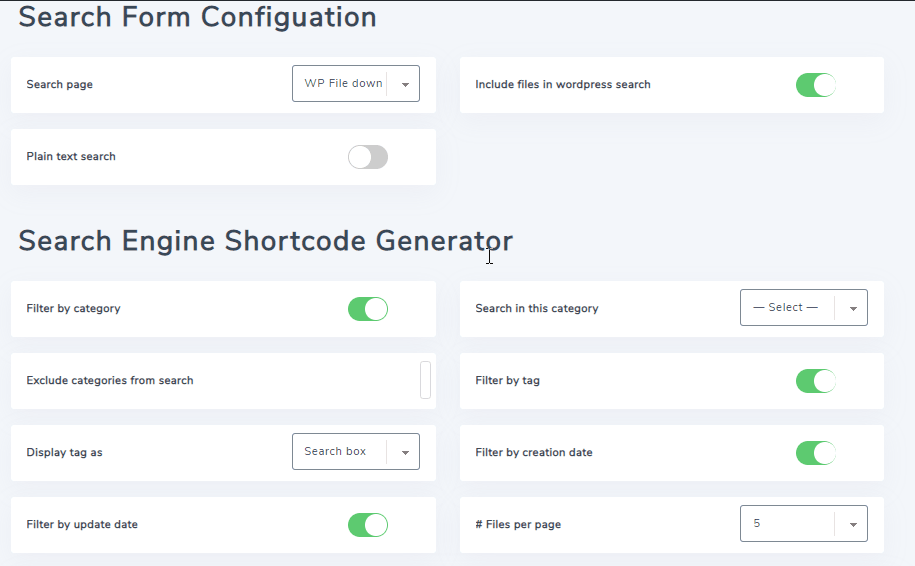
Om het zoeken in PDF-documenten mogelijk te maken, moeten we allereerst de optie "Zoeken in platte tekst" inschakelen in het gedeelte Zoekformulierconfiguratie. Vervolgens verschijnt er een blauwe knop waarmee u alle bestanden kunt indexeren wij gaan erop klikken.
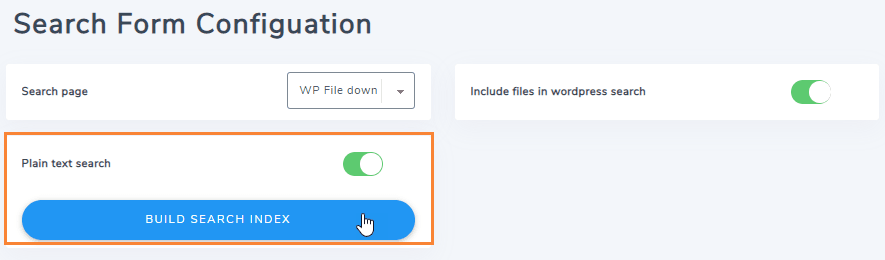
Nadat u op de knop hebt geklikt, kunt u zien hoe de knop wordt geladen om alle bestanden die u in WP File Downloadhebt te indexeren, nu het is geactiveerd, gaan we het zoekmachine-formulier configureren om de shortcode om deze in uw site te kopiëren / plakken.
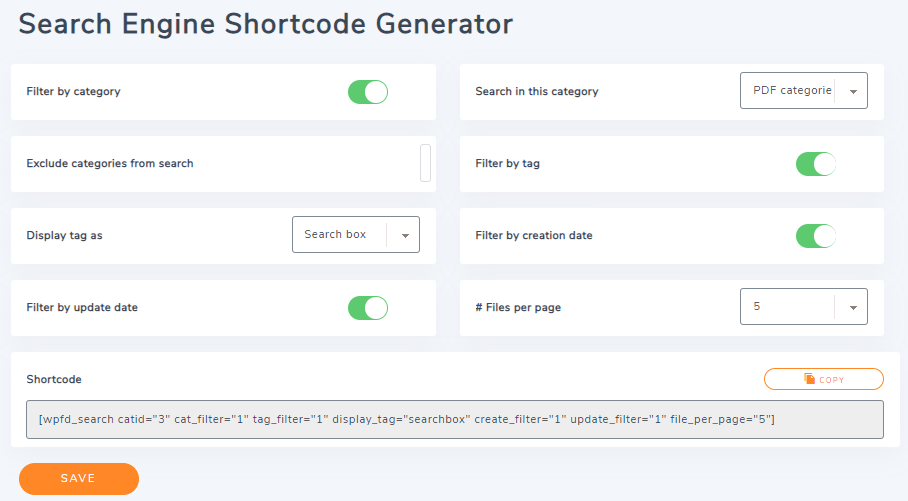
Zoals je kunt zien zijn er enkele filters voor de zoekmachine, zoals tags, aanmaakdatum, updatedatum en per categorie.
Er zijn nog enkele andere opties, zoals het uitsluiten van categorieën, het weergeven van tags (zoekvak en meervoudige selectie) en het zoeken in slechts één categorie.
Configureer het gewoon zoals u wilt en kopieer ten slotte de shortcode die in de sectie "Shortcode" staat. U kunt dit doen door op de knop "Kopiëren" te klikken en ten slotte op Opslaan te klikken.

Het laatste dat u hoeft te doen is uw zoekmachine weergeven. Ga daarvoor (met de shortcode gekopieerd) naar Pagina > Nieuwe toevoegen .
Nu u in de Gutenberg-editor bent, klikt u op + > Widgets > Shortcode .
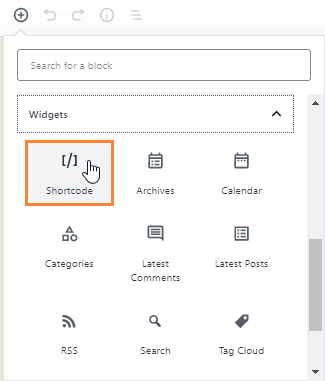
Hier kun je een leerboek zien, plak hier gewoon de shortcode.
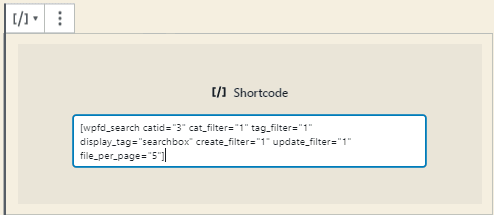
Publiceer nu gewoon uw pagina. Als u naar die pagina gaat om te zien hoe deze werkt, ga dan naar uw pagina en laten we uw PDF/Word-bestanden bekijken. Voor dit voorbeeld gaan we op zoek naar “big data” die het zou moeten zijn bekijk de pdf-bestanden en laat me weten of er een boek is met informatie daarover.
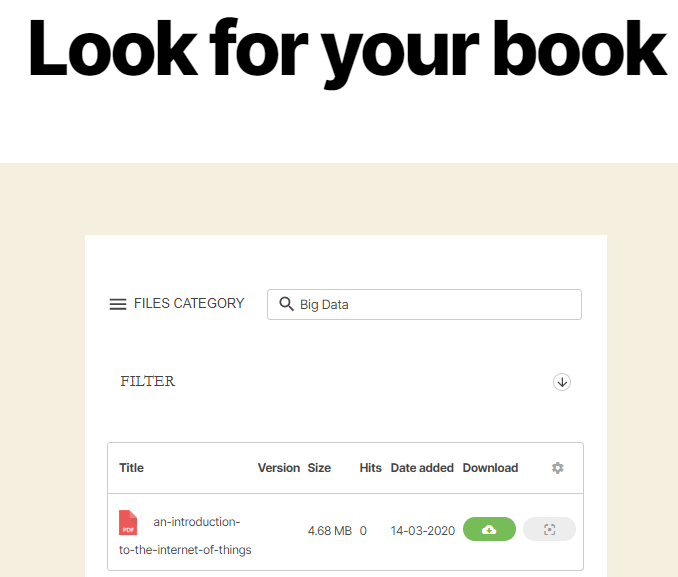
Dat is alles, we hebben ons boek over het onderwerp waarnaar we hebben gezocht.
Laten we PDF op WordPress comprimeren om ze te laten zien
De beste manier om uw bestanden weer te geven, is door ze te comprimeren om ze sneller te laten laden, en we gaan het op een heel gemakkelijke manier doen met WP File Download.
Het enige wat u dus hoeft te doen, is uw PDF-bestand uploaden, WP File Download zal uw PDF-bestand comprimeren om de preview-functie zo sneller mogelijk te gebruiken.
Met de voorbeeldfunctie kunt u een voorbeeld van het document bekijken voordat u het downloadt. U kunt het gebruiken door eenvoudigweg op de knop Voorbeeld naast de downloadknop te klikken.
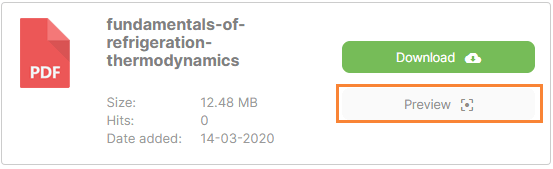
Als u het in een PDF-bestand gebruikt, wordt het in een lightbox geopend. Klik er gewoon op en het begint te laden.
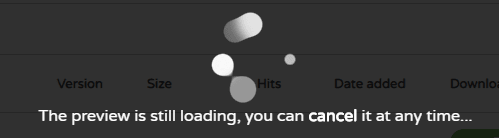
En ten slotte ziet u het voorbeeld van uw PDF-bestand.
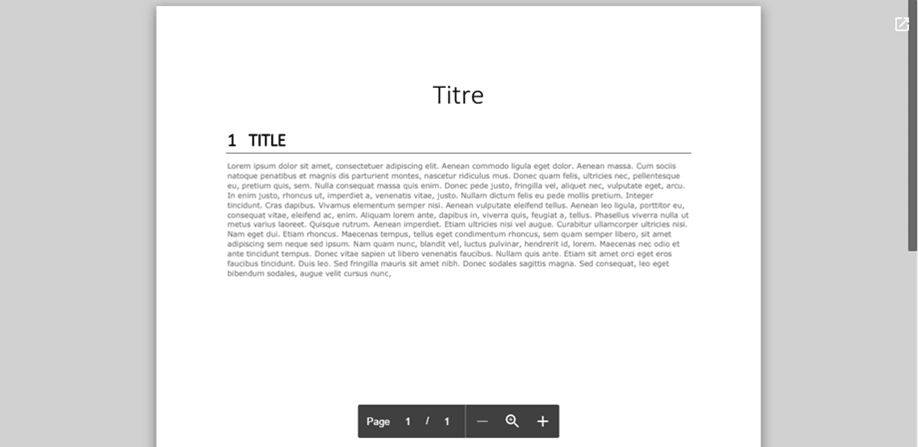
Zoals u ziet, hoeft u alleen maar op die knop te klikken om uw bestand weer te geven.
Dat is alles, gewoon door uw PDF-bestand te uploaden, zal WP File Download uw bestand comprimeren en u het op de beste manier laten zien.
En je hoeft hier niet te stoppen! U kunt ook beginnen met het verkopen van digitale producten zoals PDF of andere bestanden met behulp van de WooCommerce-integratie .
Oproep aan alle webmasters!
Verbeter uw klantwebsites met WP File Download . Creëer veilige en aanpasbare bestandsopslagplaatsen, zodat klanten hun bestanden eenvoudig kunnen openen en beheren.
Upgrade uw webdesigndiensten vandaag nog!
De beste WordPress-plug-in om uw bestanden te bedienen
WP File Download is gewoon de beste WordPress-plug-in om uw bestanden te bedienen, de klanten zullen echt tevreden zijn met hoe u alle beschikbare bestanden op uw site weergeeft en serveert en u zult veel tools hebben die u kunt gebruiken om het u gemakkelijker te maken en pas je site aan zoals je wilt, ga gewoon hierheen en word nu lid!
Wanneer u zich abonneert op de blog, sturen wij u een e-mail wanneer er nieuwe updates op de site zijn, zodat u deze niet mist.


Opmerkingen 2
Hallo, als we een nieuw pdf-bestand toevoegen, wordt dit bestand automatisch geïndexeerd?
Of moeten we opnieuw op de knop "zoekindex bouwen" gaan?
Dank u.
Groet.
Hallo, ja zodra de optie is geactiveerd en de eerste full-text PDF-index is gegenereerd, gebeurt dat automatisch. U hoeft alleen maar de instelling te activeren en de eerste documentindex uit te voeren.